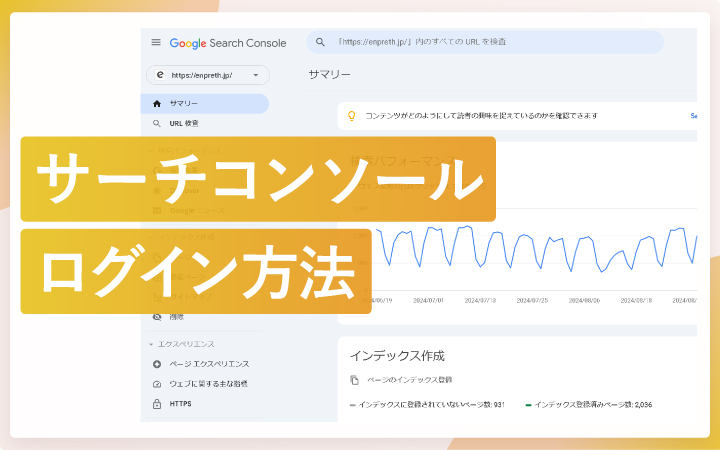
いつも見て頂きありがとうございます!「エンプレス」の編集部:sugiyamaです。GoogleのSEO管理ツールであるサーチコンソールのログイン方法を確認していきましょう。
サーチコンソール(Google Search Console)は、ウェブサイトやアプリのパフォーマンスを管理して、状況を把握するためのツールです。
ただ、普段使っていなかったり、ブックマークなどが消えてしまった場合は、ログイン方法が分からなくなってしまう場合も。
サーチコンソールに今すぐログインできるよう、URLや方法を説明していきます。
サーチコンソールへログインする手順
サーチコンソールにログインする手順を、一つ一つ分かりやすく画面スクショ付きで説明していきますが、手順ではなく今すぐサーチコンソールのログインURLだけが知りたい場合は、下記をご利用ください。
ログインURL:https://search.google.com/search-console※ すでにログインしたことがあれば上記の画面へ入るだけでサーチコンソールは確認できます
STEP1:ブラウザで[サーチコンソール ログイン]と検索
![ブラウザで[サーチコンソール ログイン]と検索](https://enpreth.jp/wp-content/uploads/2024/09/searchconsole-login1.jpg)
サーチコンソールへログインするため、まずはGoogleなどのブラウザで検索をします。
検索キーワード例:サーチコンソール ログイン
STEP2:[サーチコンソール ログイン]の検索結果をクリック
![[サーチコンソール ログイン]の検索結果をクリック](https://enpreth.jp/wp-content/uploads/2024/09/searchconsole-login2.jpg)
検索結果に、サーチコンソールのログイン画面へ通じる2つのページが表示されます。※ ブラウザやタイミングによっては別の結果が表示されている場合もあります
結果① ログイン Google Search Console に移動する
結果② Google Search Console
すぐにログインできるよう、結果①の直接ログイン画面へ移動していきます。
STEP3:Googleアカウントへログインする
サーチコンソールを使うGoogleアカウントでログインし直すため[別のアカウントを使用]をクリック※ 過去ログインしていたアカウントが履歴として表示されており、そのアカウントでサーチコンソールを使うのであれば、直接クリックしましょう。
![サーチコンソールを使うGoogleアカウントでログインし直すため、[別のアカウントを使用]をクリック](https://enpreth.jp/wp-content/uploads/2024/09/searchconsole-login3-1.jpg)
ログインアカウントに該当する[メールアドレス]を入れる
![ログインアカウントに該当する[メールアドレス]を入れる](https://enpreth.jp/wp-content/uploads/2024/09/searchconsole-login3-2.jpg)
メールアドレスを入れたら[次へ]をクリック
![[次へ]をクリック](https://enpreth.jp/wp-content/uploads/2024/09/searchconsole-login3-3.jpg)
ログインアカウントの[パスワード]を入れる
![ログインアカウントの[パスワード]を入れる](https://enpreth.jp/wp-content/uploads/2024/09/searchconsole-login3-4.jpg)
パスワードを入れたら[次へ]をクリック
![パスワードを入れたら[次へ]をクリック](https://enpreth.jp/wp-content/uploads/2024/09/searchconsole-login3-5.jpg)
2段階承認プロセスにしている場合
Google認証システムの[確認コード]を入力
Google認証システムアプリについて
2段階承認プロセスを設定している場合はGoogle認証システムアプリを使うケースが多いため、アプリを入れたスマートフォンで確認コードを確かめましょう。
![Google認証システムの[確認コード]を入力](https://enpreth.jp/wp-content/uploads/2024/09/searchconsole-login3-6.jpg)
Google認証システムの確認コードを入れたら[次へ]をクリック
![Google認証システムの確認コードを入れたら[次へ]をクリック](https://enpreth.jp/wp-content/uploads/2024/09/searchconsole-login3-7.jpg)
STEP4:[URLプレフィックス]を入力
[URLプレフィックス]に確認したいwebサイトのURLを入れる
![[URLプレフィックス]に確認したいwebサイトのURLを入れる](https://enpreth.jp/wp-content/uploads/2024/09/searchconsole-login4-1.jpg)
URLを入れたら[続行]をクリック
![URLを入れたら[続行]をクリック](https://enpreth.jp/wp-content/uploads/2024/09/searchconsole-login4-2.jpg)
所有権が確認できたら[プロパティに移動]をクリック
![所有権が確認できたら[プロパティに移動]をクリック](https://enpreth.jp/wp-content/uploads/2024/09/searchconsole-login4-3.jpg)
STEP5:サーチコンソールにログイン
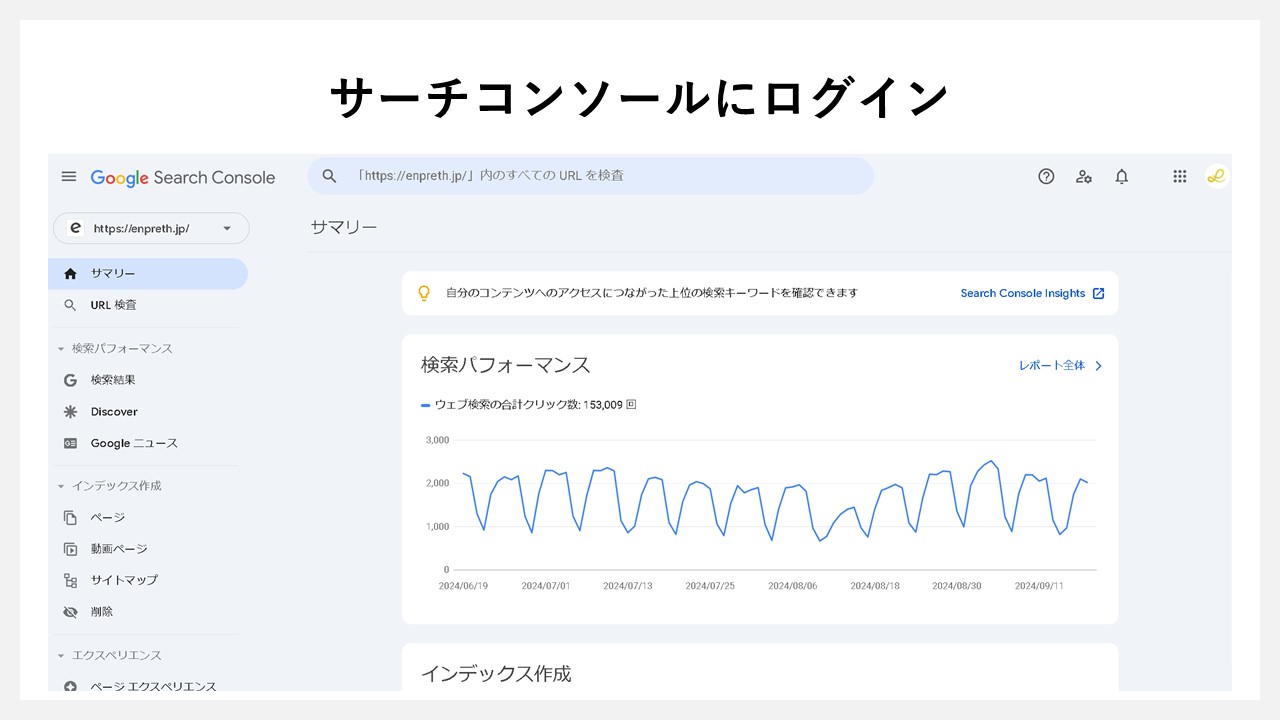
Googleアカウントでログインが完了すれば、サーチコンソールの画面が開きます。
サーチコンソールは、日々の検索パフォーマンスから検索クエリ、インデックスの登録など、webサイトを運用するうえで不可欠な機能がたくさん揃っているため、どんどん使い倒していきましょう。











